เมื่อเนื้อหาของไซต์มีการจัดระเบียบและการค้นหาที่ง่ายและง่ายต่อการบำรุงรักษาและการจัดการและผู้ใช้ไซต์มีประสิทธิภาพมากขึ้น ในฐานะที่เป็นผู้ดูแลไซต์คอลเลกชันหรือเจ้าของไซต์คุณอาจต้องการวางแผนกลยุทธ์ของไซต์ของคุณก่อนที่จะสร้างไซต์ของคุณ ในบทความนี้เราจะสำรวจ:
ชนิดของเนื้อหาที่คุณมีในไซต์มีอะไรบ้าง
หลังจากที่คุณได้รับความคิดบางประการเกี่ยวกับจำนวนและชนิดของไซต์ที่คุณต้องการแล้วให้ทำการวางแผนสำหรับเนื้อหาที่จะเก็บไว้ในไซต์เหล่านี้ เป้าหมายสำหรับการวางแผนเนื้อหานี้คือการกำหนด:
-
ชนิดของรายการไลบรารีหรือหน้าที่คุณต้องการสร้างบนไซต์เพื่อจัดระเบียบเนื้อหา ไลบรารีสามารถใช้ในการจัดเก็บเอกสารและไฟล์อื่นๆได้ในขณะที่รายการอาจเป็นประโยชน์สำหรับการติดตามงานหรือปัญหา หน้าเป็นรายการแต่ละรายการภายในไซต์ที่คุณสามารถแสดงเนื้อหาแอปลิงก์และอื่นๆได้
-
แอปชนิดใดที่คุณต้องการรวมไว้ ในแอปSharePoint ที่มีอยู่แล้วภายในเช่นไลบรารีเอกสารและรายการแต่คุณยังสามารถสร้างแอปของคุณเองหรือซื้อแอปจากบุคคลอื่นใน SharePoint Store ได้อีกด้วย
-
ระบุว่าคุณต้องการสร้างชนิดเนื้อหาหรือไม่ ชนิดเนื้อหาจะช่วยคุณกำหนดวิธีที่คุณจัดการและติดตามเนื้อหาชนิดที่เฉพาะเจาะจง
องค์กรของคุณอาจต้องการดำเนินการการวางแผนชนิดนี้ในแบบรวมศูนย์ (โดยเฉพาะอย่างยิ่งสำหรับชนิดเนื้อหา) แต่นี่คือชนิดของการวางแผนที่คุณควรจะสนับสนุนให้เจ้าของไซต์แต่ละคนทำงานตามที่พวกเขากำหนดไซต์เองซึ่งพวกเขาต้องรับผิดชอบ
คุณต้องการเพิ่มแอประเภทของแอป
นอกจากการคิดเกี่ยวกับชนิดเนื้อหาแล้วคุณอาจต้องการคิดเกี่ยวกับชนิดของข้อมูลอื่นๆที่จะถูกเก็บไว้บนไซต์หรือชนิดของงานที่บุคคลในองค์กรของคุณต้องการใช้ไซต์เพื่อจัดการ การทำเช่นนี้จะช่วยให้คุณวางแผนแอปต่างๆชนิดต่างๆที่คุณอาจต้องการเพิ่มลงในไซต์เพื่อเริ่มต้นใช้งาน ตัวอย่างเช่นถ้าคุณทราบว่าคุณต้องการจัดเก็บเอกสารแล้วคุณอาจต้องการเพิ่มไลบรารีเอกสาร ถ้าคุณทราบว่าคุณต้องการติดตามวันที่สำคัญคุณอาจต้องการให้ปฏิทิน
คุณไม่จำเป็นต้องเพิ่มแอปทั้งหมดที่คุณอาจจำเป็นต้องทันที เจ้าของไซต์สามารถเพิ่มและเอาแอปใหม่ออกได้ตลอดเวลาเนื่องจากความต้องการทางธุรกิจมีการเปลี่ยนแปลง แต่การวางแผนเริ่มต้นเกี่ยวกับวิธีที่คุณต้องการกำหนดเนื้อหาบนไซต์ของคุณเองสามารถช่วยให้แน่ใจได้ว่าไซต์เหล่านั้นจะมีประโยชน์กับผู้ใช้ได้ทันที
SharePoint มีแอปที่มีอยู่แล้วภายในที่มีประโยชน์สำหรับวัตถุประสงค์ทางธุรกิจตั้งแต่ที่จัดเก็บเอกสารและการจัดการเพื่อการจัดการโครงการและการติดตามการติดต่อสื่อสาร คุณสามารถเพิ่มอินสแตนซ์หลายอินสแตนซ์ของแอปหนึ่งชนิดเหล่านี้ไปยังไซต์ได้ คุณยังสามารถซื้อและเพิ่มแอปของบริษัทอื่นจาก SharePoint Store ไปยังไซต์ของคุณได้อีกด้วย
สำหรับข้อมูลเพิ่มเติมให้ดูที่เพิ่มแอปไปยังไซต์และซื้อแอปจาก SharePoint Store
คุณจำเป็นต้องกำหนดชนิดเนื้อหาหรือไม่
ชนิดเนื้อหาที่เปิดใช้งานผู้ใช้ไซต์สามารถสร้างชนิดของเนื้อหาเฉพาะได้อย่างรวดเร็วโดยใช้รายการใหม่หรือคำสั่งเอกสารใหม่ในรายการหรือไลบรารี ชนิดเนื้อหามีประโยชน์เนื่องจากพวกเขาให้เจ้าของไซต์มีวิธีการตรวจสอบให้แน่ใจว่าเนื้อหานั้นสอดคล้องกันบนไซต์ ชนิดเนื้อหาจะทำให้เป็นไปได้สำหรับรายการหรือไลบรารีเดียวที่มีชนิดของรายการหรือชนิดเอกสารหลายชนิด เจ้าของไซต์สามารถกำหนดค่ารายละเอียดที่เฉพาะเจาะจงเกี่ยวกับเนื้อหาเมื่อพวกเขาตั้งค่าชนิดเนื้อหาสำหรับไซต์รายการหรือไลบรารีได้
เจ้าของไซต์สามารถกำหนดชนิดเนื้อหาสำหรับรายการเอกสารหรือโฟลเดอร์
คุณอาจพบว่ามีประโยชน์ในการกำหนดชนิดเนื้อหาสำหรับเนื้อหาบางส่วนของคุณถ้าเนื้อหาของคุณตรงตามเกณฑ์ต่อไปนี้:
|
ถ้าเป็นจริง: |
ชนิดเนื้อหาอาจเป็นประโยชน์กับคุณด้วยวิธีต่อไปนี้: |
|---|---|
|
คุณมีชนิดของเอกสารที่เฉพาะเจาะจงที่มีรูปแบบมาตรฐานหรือวัตถุประสงค์และคุณต้องการให้พวกเขาสอดคล้องกันในองค์กรของคุณ |
กำหนดค่าชนิดเนื้อหาของไซต์สำหรับชนิดของเอกสารเหล่านี้ที่ระดับไซต์ทีมเพื่อให้พร้อมใช้งานบนไซต์ย่อยทั้งหมดของไซต์ทีม วิธีนี้ผู้ใช้ทั้งหมดในองค์กรของคุณจะได้รับการสร้างเอกสารเหล่านี้ด้วยวิธีที่สอดคล้องกัน |
|
คุณมีเทมเพลตที่เฉพาะเจาะจงที่ผู้ใช้ต้องใช้สำหรับชนิดของเอกสารที่เฉพาะเจาะจง |
เพิ่มเทมเพลตเอกสารเหล่านี้ลงในชนิดเนื้อหาที่เกี่ยวข้องเพื่อให้เอกสารใหม่ทั้งหมดที่สร้างขึ้นจากชนิดเนื้อหาจะใช้เทมเพลต |
|
มีชุดข้อมูลมาตรฐานที่คุณต้องการติดตามสำหรับชนิดของเอกสารหรือรายการบางชนิด |
เพิ่มคอลัมน์ลงในชนิดเนื้อหาของคุณเพื่อติดตามข้อมูลนี้ ถ้าข้อมูลมีความสำคัญโดยเฉพาะอย่างยิ่งคุณสามารถกำหนดคอลัมน์เหล่านั้นตามที่ต้องการได้ นอกจากนี้คุณยังสามารถให้ค่าเริ่มต้นสำหรับคอลัมน์ที่เฉพาะเจาะจงเมื่อคุณกำหนดค่าชนิดเนื้อหา |
|
มีกระบวนการทางธุรกิจที่กำหนดไว้สำหรับวิธีการจัดการหรือตรวจทานเอกสารชนิดที่เฉพาะเจาะจงเสมอ |
ให้ลองกำหนดค่าเวิร์กโฟลว์สำหรับชนิดเนื้อหาที่เฉพาะเจาะจง คุณสามารถใช้เวิร์กโฟลว์เพื่อจัดการกระบวนการทางธุรกิจเช่นการรีวิวเอกสารหรือการอนุมัติ |
หลังจากที่คุณระบุเนื้อหาที่คุณอาจต้องการกำหนดชนิดเนื้อหาคุณควรคิดเกี่ยวกับตำแหน่งที่คุณต้องการกำหนดชนิดเนื้อหา ถ้าคุณกำหนดชนิดเนื้อหาของไซต์ที่ระดับไซต์ทีมพวกเขาจะพร้อมใช้งานสำหรับการนำมาใช้ในรายการและไลบรารีในไซต์ย่อยทั้งหมดของไซต์ทีมของคุณ เจ้าของไซต์แต่ละรายสามารถกำหนดชนิดเนื้อหาของไซต์สำหรับไซต์ของพวกเขาได้แม้ว่าชนิดเนื้อหาเหล่านี้จะพร้อมใช้งานสำหรับการใช้งานในรายการและไลบรารีบนไซต์นั้นและไซต์ใดก็ตามที่อยู่ภายใต้ไซต์นั้น
คุณอาจพบว่ามีประโยชน์ในการสร้างสเปรดชีตหรือตารางที่รวบรวมข้อมูลที่คุณต้องการรวมเมื่อคุณกำหนดชนิดเนื้อหาของคุณ ตัวอย่างเช่นคุณอาจเริ่มต้นด้วยการสร้างสิ่งพื้นฐานเหมือนกับตารางด้านล่างจากนั้นปรับให้เหมาะกับข้อมูลเพิ่มเติมที่คุณอาจพบว่ามีประโยชน์ในการติดตามเช่นไซต์หรือทีมที่จะใช้ชนิดเนื้อหาดังต่อไปนี้
|
ชนิดเนื้อหาใหม่ |
ชนิดเนื้อหาแม่ |
คอลัมน์ |
เทมเพลตเอกสาร |
เวิร์กโฟลว์ |
|---|---|---|---|---|
|
ระบุชื่อของชนิดเนื้อหาที่คุณต้องการสร้าง |
ระบุชนิดเนื้อหาแม่จากที่จะถูกสร้างขึ้น |
แสดงคอลัมน์ใหม่หรือคอลัมน์ที่มีอยู่แล้วที่คุณต้องการเพิ่มลงในชนิดเนื้อหา |
ระบุว่าจะมีเทมเพลตเอกสารที่เกี่ยวข้องกับชนิดเนื้อหาหรือไม่ |
ระบุว่าจะมีเวิร์กโฟลว์ใดๆที่เกี่ยวข้องกับชนิดเนื้อหาหรือไม่ |
สำหรับข้อมูลเพิ่มเติมเกี่ยวกับการทำงานกับชนิดเนื้อหาให้ดูที่การสร้างหรือกำหนดชนิดเนื้อหาเอง
ผู้ใช้ของคุณจะค้นหาและเข้าถึงเนื้อหาได้อย่างไร
คิดถึงวิธีที่ผู้ใช้ไซต์จะค้นหาและใช้เนื้อหาบนไซต์ SharePoint ของคุณ การวางแผนชนิดนี้จะช่วยให้คุณตัดสินใจเกี่ยวกับวิธีการกำหนดค่าทั้งการนำทางและการค้นหาไซต์ทีมและไซต์ย่อย
ไซต์ใดที่คุณต้องการรวมไว้ในการนำทางส่วนกลางของคุณ
เมื่อต้องการวางแผนการนำทางของคุณคุณอาจพบว่ามีประโยชน์ในการสร้างไดอะแกรมของไซต์ในลำดับชั้นของไซต์ของคุณ ถ้าคุณสร้างไดอะแกรมในขณะที่วางแผนไซต์แล้วคุณสามารถเริ่มต้นใช้งานไดอะแกรมนั้นและปรับเปลี่ยนได้ รวมไซต์ย่อยทั้งหมดของไซต์ทีมของคุณ คุณอาจต้องการรวมรายการหรือไลบรารีที่สำคัญใดๆที่มีอยู่บนไซต์ทีมและไซต์ย่อย การทำเช่นนี้จะช่วยให้คุณระบุจุดหมายปลายทางที่สำคัญที่ผู้ใช้ไซต์อาจต้องการค้นหาว่าพวกเขาจะเริ่มต้นจากโฮมเพจของไซต์ทีมของคุณหรือไม่
การนำทางด้านบนของไซต์มีสิ่งที่เรียกว่าการนำทางส่วนกลาง
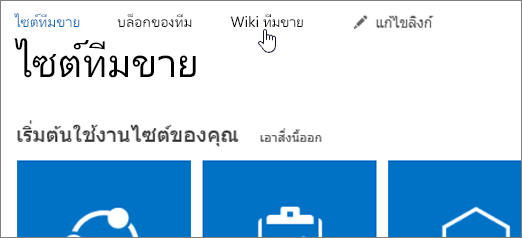
ตามค่าเริ่มต้นแล้วไซต์แต่ละไซต์จะใช้การนำทางด้านบนของตัวเองแต่คุณสามารถตัดสินใจว่าจะอนุญาตให้ไซต์สืบทอดการนำทางด้านบนจากไซต์แม่เพื่อให้ประสบการณ์การนำทางสอดคล้องกันบนไซต์ทั้งหมดได้ คุณสามารถกำหนดค่าไซต์ที่จะปรากฏบนการนำทางด้านบน นอกจากนี้คุณยังสามารถใส่ลิงก์ไปยัง URL อื่นๆที่คุณต้องการได้ในกรณีที่คุณต้องการรวมลิงก์ไปยังแหล่งข้อมูลภายนอกลงในการนำทางของไซต์ของคุณ สำหรับข้อมูลเพิ่มเติมเกี่ยวกับการกำหนดการนำทางด้านบนแบบกำหนดเองให้ดูที่การกำหนดค่าการนำทางบนไซต์ทีมของคุณเอง
ถ้าคุณมีไซต์ย่อยจำนวนมากสำหรับไซต์ทีมของคุณคุณอาจไม่ต้องการเปิดเผยทั้งหมดบนแถบลิงก์บนสุดเนื่องจากอาจเป็นการครอบงำสำหรับผู้ใช้ไซต์ แต่คุณยังไม่ต้องการทำให้ไซต์ที่สำคัญหรือเนื้อหา undiscoverable ใช้ไดอะแกรมลำดับชั้นของไซต์ของคุณเพื่อระบุไซต์หลักที่คุณต้องการให้แสดงในการนำทางส่วนกลางของคุณ
บุคคลอื่นจะนำทางภายในไซต์ได้อย่างไร
นอกจากการนำทางด้านบนแล้วไซต์ยังแสดงองค์ประกอบการนำทางทางด้านซ้ายของหน้าซึ่งเรียกว่าเปิดใช้ด่วน
โดยทั่วไปแล้วเปิดใช้ด่วนจะแสดงลิงก์ที่เฉพาะเจาะจงสำหรับไซต์ปัจจุบันและสามารถใช้เพื่อเน้นเนื้อหาที่มีความสำคัญมากที่สุดได้ เมื่อคุณสร้างรายการหรือไลบรารีใหม่ลิงก์ใหม่จะปรากฏขึ้นโดยอัตโนมัติภายใต้ล่าสุดบนเปิดใช้ด่วน ลิงก์ใหม่ล่าสุดห้าลิงก์จะปรากฏในส่วนล่าสุดเท่านั้น
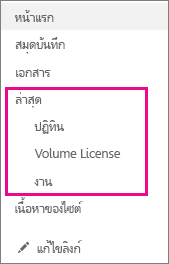
คุณสามารถกำหนดการเปิดใช้ด่วนเพื่อเพิ่มหรือเอาลิงก์ออกจากรายการและไลบรารีบนไซต์ได้ด้วยตนเอง นอกจากนี้คุณยังสามารถจัดกลุ่มการเชื่อมโยงภายใต้หัวเรื่องแบบกำหนดเองได้ ถ้าคุณเลือกที่จะให้ไซต์ย่อยทั้งหมดสืบทอดการนำทางส่วนกลางจากนั้นจะเป็นสิ่งสำคัญสำหรับเจ้าของไซต์เพื่อกำหนดค่าการนำทางในการเปิดใช้ด่วนเองเนื่องจากเป็นวิธีหลักที่ผู้ใช้จะพบเนื้อหาภายในไซต์เมื่อพวกเขาเยี่ยมชม ถ้าคุณตัดสินใจว่าจะไม่มีไซต์ย่อยที่สืบทอดการนำทางส่วนกลางจากไซต์ทีมแล้วผู้ใช้จะสามารถใช้ทั้งแถบลิงก์บนสุดและเปิดใช้ด่วนบนไซต์ย่อยเพื่อค้นหาเนื้อหาภายในไซต์ได้ สำหรับข้อมูลเพิ่มเติมเกี่ยวกับการแก้ไขลิงก์บนเปิดใช้ด่วนให้ดูที่การกำหนดค่าการนำทางบนไซต์ทีมของคุณเอง
คุณควรคิดอย่างไรเมื่อวางแผนการค้นหา
ผู้ใช้ของคุณมีแนวโน้มที่จะใช้ SharePoint เมื่อพวกเขาสามารถค้นหาข้อมูลที่พวกเขาต้องการได้อย่างง่ายดาย ด้วยการใช้ฟีเจอร์เนื้อหาเช่นชนิดเนื้อหาหรือโดยการเพิ่มคอลัมน์ metadata ลงในรายการและไลบรารีคุณสามารถช่วยทำให้เนื้อหาสามารถเข้าถึงได้มากขึ้นผ่านการค้นหา
ผู้ดูแลไซต์คอลเลกชันและผู้ดูแลไซต์สามารถดำเนินการกำหนดค่าจำนวนหนึ่งเพื่อกำหนดประสบการณ์การค้นหาสำหรับผู้ใช้เองได้
|
เมื่อต้องการทำเช่นนี้ |
อ้างอิงไปยังหัวข้อนี้: |
|---|---|
|
กำหนดสไตล์และการตั้งค่าที่มีผลต่อผลลัพธ์การค้นหาคุณสามารถกำหนดศูนย์การค้นหาและ Web Part ที่ใช้บนหน้าศูนย์การค้นหาได้เอง |
|
|
สร้างกฎคิวรีเพื่อปรับปรุงวิธีการค้นหาที่ตอบสนองต่อความตั้งใจของผู้ใช้ |
|
|
กำหนดแหล่งผลลัพธ์สำหรับการค้นหาเอง |
|
|
ดูสร้างหรือเปลี่ยนแปลงคุณสมบัติที่มีการจัดการหรือแมปคุณสมบัติที่ตระเวนไปยังคุณสมบัติที่มีการจัดการ |
|
|
เมื่อต้องการส่งออกและนำเข้าการตั้งค่าการกำหนดค่าการค้นหาแบบกำหนดเองระหว่างไซต์ การตั้งค่าที่คุณส่งออกและนำเข้ารวมถึงกฎคิวรีแบบกำหนดเองทั้งหมดแหล่งผลลัพธ์ชนิดผลลัพธ์รูปแบบการจัดอันดับและการตั้งค่าการค้นหาไซต์ |
วิธีที่เนื้อหาจะพร้อมใช้งานในการค้นหา
บริการการค้นหาจะถูกจัดกำหนดการให้รวบรวมเนื้อหา SharePoint ทุกๆห้านาที หลังจากที่มีการเพิ่มรายการลงในไซต์ SharePoint จะมีระยะเวลาก่อนที่จะมีการทำดัชนีและส่งกลับในผลลัพธ์การค้นหา ระยะเวลานี้จะแตกต่างกันไปตามกิจกรรมของผู้ใช้ปัจจุบัน งานเช่นการโยกย้ายไซต์การอัปเกรดและการบำรุงรักษาจะเพิ่มการโหลดบนไปป์ไลน์การทำดัชนี โดยทั่วไปแล้วรายการเนื้อหาใหม่ควรแสดงในผลลัพธ์การค้นหาภายในหนึ่งชั่วโมง
ผู้ใช้ต้องทำอะไรกับเนื้อหา
ด้วยการถามคำถามพื้นฐานเกี่ยวกับสิ่งที่ผู้ใช้ไซต์ต้องทำกับเนื้อหาคุณสามารถกำหนดวิธีที่คุณอาจจำเป็นต้องกำหนดค่าไซต์รายการหรือไลบรารีที่เฉพาะเจาะจงรวมถึงฟีเจอร์บางอย่างที่ผู้ใช้ไซต์อาจจำเป็นต้องใช้
|
คำถามที่ควรสำรวจ: |
ข้อควรพิจารณาสำหรับการกำหนดค่าเนื้อหา: |
|---|---|
|
คุณจำเป็นต้องติดตามเวอร์ชันของเอกสารหรือรายการชนิดที่เฉพาะเจาะจงหรือไม่ |
|
|
ผู้ใช้ไซต์จะต้องมีความสามารถในการทำงานหรือทำงานร่วมกันบนเอกสารบางชนิดหรือไม่ |
|
|
จำเป็นต้องได้รับการอนุมัติเนื้อหาบางชนิดก่อนจึงจะสามารถเข้าถึงได้ |
|
|
มีบางชนิดของเอกสารที่มีอยู่ในกระบวนการทางธุรกิจหรือเวิร์กโฟลว์ของมนุษย์บ้างหรือไม่ |
|
|
คุณจะใช้รายการในการขับรถหรือจัดการกระบวนการ |
|
|
จะมีเนื้อหาที่มีความสำคัญในไซต์ที่จำเป็นต้องถูกจำกัดจากการเข้าถึงทั่วไป |
|
|
ผู้ใช้จะต้องรับการอัปเดตเกี่ยวกับการเปลี่ยนแปลงเนื้อหาหรือไม่ |
|










